

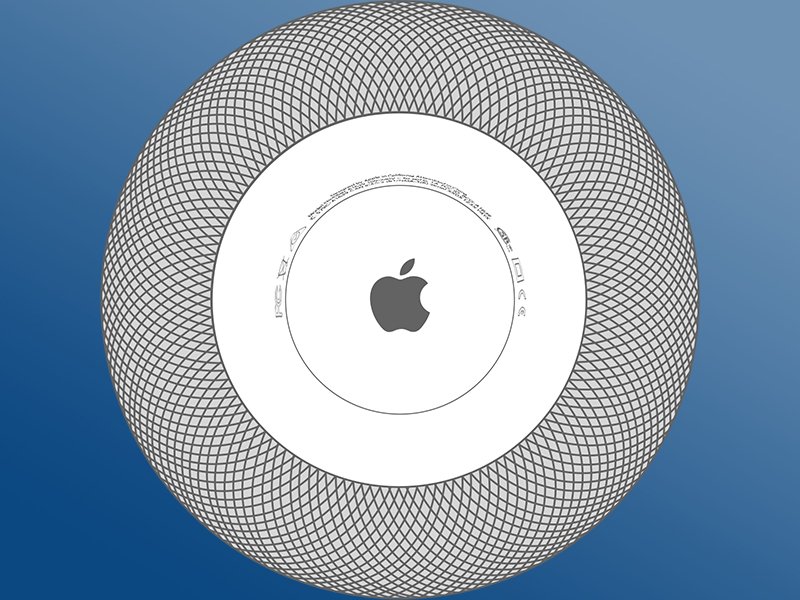
Seriennummer des Apple HomePod finden
Egal, ob Smartphone, Laptop, Fernseher oder Tablet: Jedes Gerät hat eine Seriennummer. Sie wird oft erst gebraucht, wenn es um einen Versicherungsfall oder die Lösung eines technischen Problems geht. Um die Seriennummer des Apple HomePod zu finden, gibt es gleich...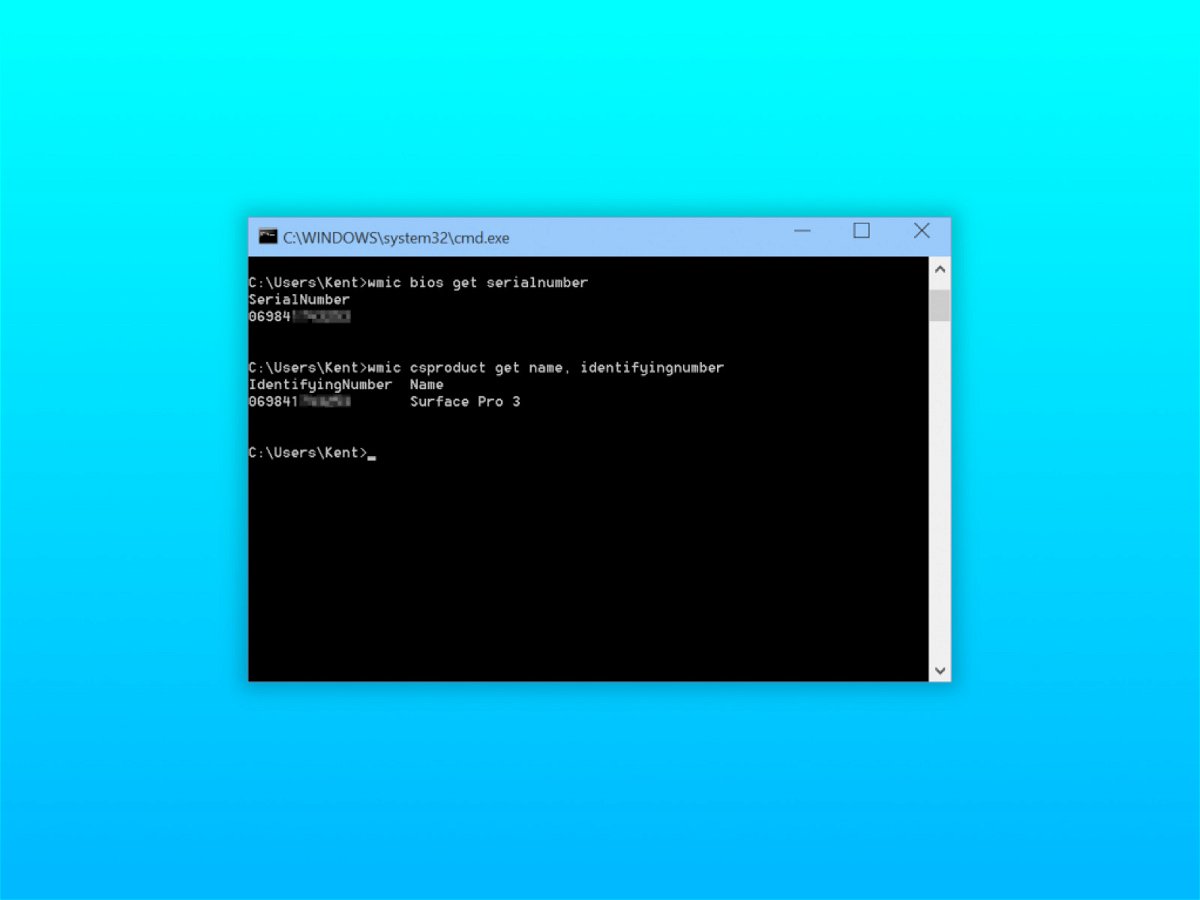
Serien-Nummer und Computer-Modell auslesen
Eine Seriennummer ist ein eindeutiger Code, mit dem sich ein Gerät identifizieren lässt. Oft braucht man die Nummer zum Beispiel bei Garantiefällen. Wie findet man die Seriennummer heraus?
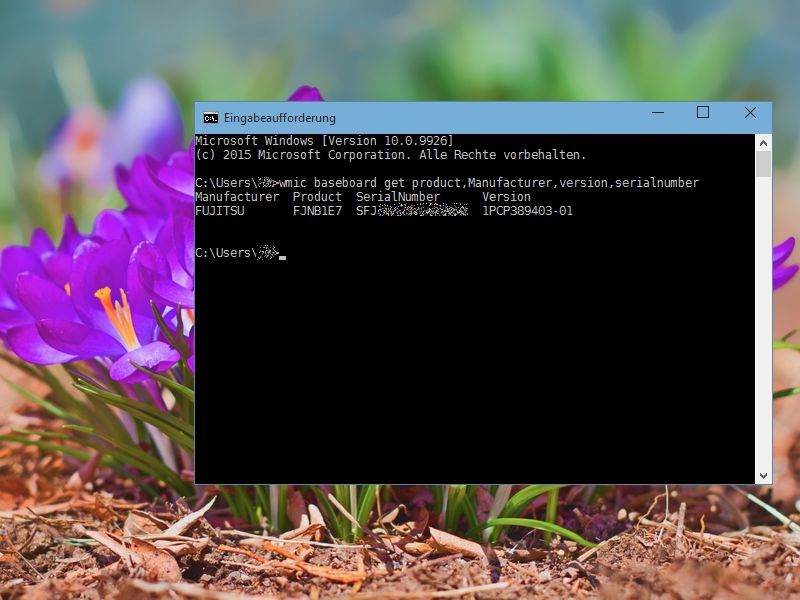
Mainboard-Modell per Windows auslesen
Egal ob neue Treiber benötigt werden oder die Kompatibilität mit anderer Hardware geprüft werden soll: Welches Mainboard im PC oder Notebook verbaut ist, lässt sich direkt unter Windows auslesen. Wie geht man vor?
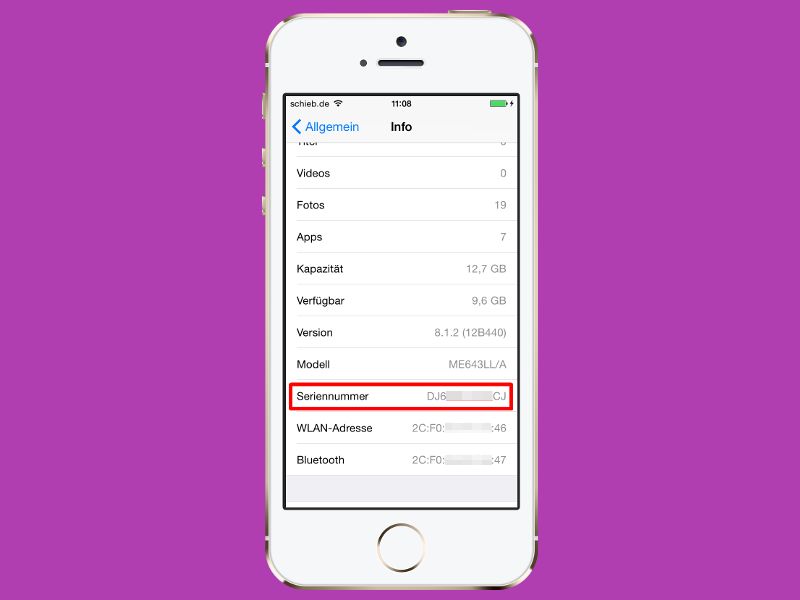
Garantie-Details für Apple-Geräte abrufen
Funktioniert das eigene iPhone nicht mehr, oder bleibt der Bildschirm des Macs einfach nur schwarz, kann das ein Fall für die Werkstatt sein. Wohl dem, dessen Garantie noch nicht abgelaufen ist. Ob dem so ist, lässt sich mit der Apple-Website herausfinden.
So lesen Sie die IMEI-Nummer Ihres Handys aus
Jedes Mobilfunkgerät erhält werksseitig eine weltweit eindeutige Nummer, die sogenannte IMEI. Wenn Ihr Handy zur Reparatur muss, können Sie danach feststellen, dass es sich wirklich um Ihr Gerät handelt, indem Sie die IMEI vergleichen. Die Vorgehensweise zum Auslesen der IMEI ist bei allen Handys gleich.
Die Seriennummer der Festplatte ermitteln
Wenn die Festplatte plätztlich laute Geräusche von sich gibt oder vermehrt Lesefehler auftreten, steht ein Festplattencrash unmittelbar bevor. Wichtig in solchen Situationen: die Frage, ob noch Garantie auf dem Datenträger ist. Die Antwort liefert eine Abfrage der Seriennummer beim Hersteller.
USB-Seriennummern ermitteln und bei Windows XP auch Geräte mit identischen Nummern gleichzeitig verwenden
Kaum einer weiß, dass jedes USB-Gerät über eine weltweit eindeutige Seriennummer verfügt. Die USB-Spezifikationen verlangen es so. Die Krux an der Sache: Preisgünstige USB-Sticks sind oft mit einer einheitlichen Seriennummern versehen und lassen sich daher nicht gleichzeitig nutzen. Wer es trotzdem möchte, muss Windows XP so einstellen, dass es die Seriennummern ignoriert.



